Hvad er Marine Aquarium Lite?
Marine Aquarium Lite er en browserudvidelse, der tillader dig at ændre din hjemmeside baggrund i en skræddersyet akvarium. Udviklet af Mindspark interaktive netværk, Marine Aquarium Lite er også anses for at være en browser hijackers og et potentielt uønsket program (HVALPEN). Først og fremmest, det er ikke skadelig, eller er det en virus. Det vil foretage nogle ændringer i din browser og forsøge at generere pay-per-klik indtægter for sponsorerede websteder. Du måske har fået det selv via den officielle hjemmeside eller det kunne have indtastet via software bundter. Det kan være fastgjort til fri software, og hvis du ikke bemærker det under installationen, bliver installeret sammen med softwaren. At lade denne forlængelse at forblive på din computer kunne bringe om alle mulige emner, så vi vil råde dig til at fjerne Marine Aquarium Lite.
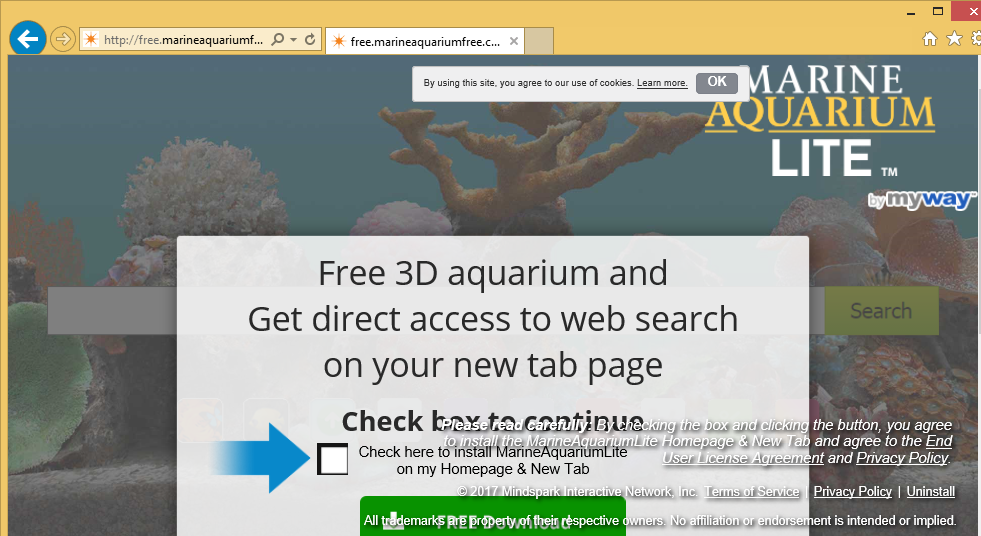
Hvorfor skal du slette Marine Aquarium Lite?
Mindspark værktøjslinjer og udvidelser er tilgængelige for download på deres respektive websider. Men de kan også blive distribueret gennem software bundter. Marine Aquarium Lite kunne have været knyttet til gratis software og du gjort ubevidst det muligt at installere. Dette skete fordi du brugte standardindstillinger. Bundtet elementer skjules i avanceret eller brugerdefinerede indstillinger så medmindre du vælger dem, du vil ende med at installere Marine Aquarium Lite sammen med freeware. Ikke haste igennem installationen i standard indstillinger. Hvis du gør, vil du har ingen skyld, hvis du ender med unger. Havde du brugt avanceret, ville du ikke behøver at bekymre dig om hvordan du fjerner Marine Aquarium Lite.
Marine Aquarium Lite kan arbejde på Internet Explorer, Google Chrome og Mozilla Firefox. Det vil tillade dig at oprette et akvarium og angive det som baggrund på din hjemmeside. Du vil også bemærke, at det har ændret din søgemaskine. Du vil blive opfordret til at bruge hp.myway.com, som angiveligt er forstærket af Google. Dette betyder at hvis du bruger det, dine søgeresultater vil være fyldt med sponsoreret indhold. Det synes også, at du ikke muligvis kan fortryde ændringerne, medmindre du først fjerner Marine Aquarium Lite. Vi ikke foreslå at bruge søgemaskinen som det du kan aldrig vide om hvilke former for websites du vil ende op. Denne udvidelse har til formål at generere trafik til bestemte hjemmesider og du bliver ført til disse sider på grund af dette. Nogle gange, er browser hijackers stand til at omdirigere brugere til potentielt farlige websteder, hvor de kunne få en virus. Vi kan ikke tvinge dig til at slette Marine Aquarium Lite, men vi råde meget dig til at gøre dette.
Marine Aquarium Lite fjernelse
Hvis du vælger at slette Marine Aquarium Lite, kan du gøre det på to måder. Automatiske Marine Aquarium Lite fjernelse kræver du at få en professionel fjernelsesværktøj, der ville fjerne Marine Aquarium Lite for dig. Du kan dog fjerne Marine Aquarium Lite manuelt, men det vil tage mere tid som du bliver nødt til at finde Marine Aquarium Lite dig selv.
Offers
Download værktøj til fjernelse afto scan for Marine Aquarium LiteUse our recommended removal tool to scan for Marine Aquarium Lite. Trial version of provides detection of computer threats like Marine Aquarium Lite and assists in its removal for FREE. You can delete detected registry entries, files and processes yourself or purchase a full version.
More information about SpyWarrior and Uninstall Instructions. Please review SpyWarrior EULA and Privacy Policy. SpyWarrior scanner is free. If it detects a malware, purchase its full version to remove it.

WiperSoft revision detaljer WiperSoft er et sikkerhedsværktøj, der giver real-time sikkerhed fra potentielle trusler. I dag, mange brugernes stræbe imod download gratis software fra internettet, m ...
Download|mere


Er MacKeeper en virus?MacKeeper er hverken en virus eller et fupnummer. Mens der er forskellige meninger om program på internettet, en masse af de folk, der så notorisk hader programmet aldrig har b ...
Download|mere


Mens skaberne af MalwareBytes anti-malware ikke har været i denne branche i lang tid, gør de for det med deres entusiastiske tilgang. Statistik fra sådanne websites som CNET viser, at denne sikkerh ...
Download|mere
Quick Menu
trin 1. Afinstallere Marine Aquarium Lite og relaterede programmer.
Fjerne Marine Aquarium Lite fra Windows 8
Højreklik på baggrunden af Metro-skærmen, og vælg Alle programmer. Klik på Kontrolpanel i programmenuen og derefter Fjern et program. Find det du ønsker at slette, højreklik på det, og vælg Fjern.


Fjerne Marine Aquarium Lite fra Windows 7
Klik Start → Control Panel → Programs and Features → Uninstall a program.


Fjernelse Marine Aquarium Lite fra Windows XP:
Klik Start → Settings → Control Panel. Find og klik på → Add or Remove Programs.


Fjerne Marine Aquarium Lite fra Mac OS X
Klik på Go-knappen øverst til venstre på skærmen og vælg programmer. Vælg programmappe og kigge efter Marine Aquarium Lite eller andre mistænkelige software. Nu skal du højreklikke på hver af disse poster, og vælg Flyt til Papirkurv, og derefter højre klik på symbolet for papirkurven og vælg Tøm papirkurv.


trin 2. Slette Marine Aquarium Lite fra din browsere
Opsige de uønskede udvidelser fra Internet Explorer
- Åbn IE, tryk samtidigt på Alt+T, og klik på Administrer tilføjelsesprogrammer.


- Vælg Værktøjslinjer og udvidelser (lokaliseret i menuen til venstre).


- Deaktiver den uønskede udvidelse, og vælg så Søgemaskiner. Tilføj en ny, og fjern den uønskede søgeudbyder. Klik på Luk.Tryk igen på Alt+T, og vælg Internetindstillinger. Klik på fanen Generelt, ændr/slet URL'en for startsiden, og klik på OK.
Ændre Internet Explorer hjemmeside, hvis det blev ændret af virus:
- Tryk igen på Alt+T, og vælg Internetindstillinger.


- Klik på fanen Generelt, ændr/slet URL'en for startsiden, og klik på OK.


Nulstille din browser
- Tryk Alt+T. Klik Internetindstillinger.


- Klik på fanen Avanceret. Klik på Nulstil.


- Afkryds feltet.


- Klik på Nulstil og klik derefter på Afslut.


- Hvis du ikke kan nulstille din browsere, ansætte en velrenommeret anti-malware og scan hele computeren med det.
Slette Marine Aquarium Lite fra Google Chrome
- Tryk på Alt+F igen, klik på Funktioner og vælg Funktioner.


- Vælg udvidelser.


- Lokaliser det uønskede plug-in, klik på papirkurven og vælg Fjern.


- Hvis du er usikker på hvilke filtypenavne der skal fjerne, kan du deaktivere dem midlertidigt.


Nulstil Google Chrome hjemmeside og standard søgemaskine, hvis det var flykaprer af virus
- Åbn Chrome, tryk Alt+F, og klik på Indstillinger.


- Gå til Ved start, markér Åbn en bestemt side eller en række sider og klik på Vælg sider.


- Find URL'en til den uønskede søgemaskine, ændr/slet den og klik på OK.


- Klik på knappen Administrér søgemaskiner under Søg. Vælg (eller tilføj og vælg) en ny søgemaskine, og klik på Gør til standard. Find URL'en for den søgemaskine du ønsker at fjerne, og klik X. Klik herefter Udført.




Nulstille din browser
- Hvis browseren fortsat ikke virker den måde, du foretrækker, kan du nulstille dens indstillinger.
- Tryk Alt+F. Vælg Indstillinger.


- Tryk på Reset-knappen i slutningen af siden.


- Tryk på Reset-knappen en gang mere i bekræftelsesboks.


- Hvis du ikke kan nulstille indstillingerne, købe et legitimt anti-malware og scanne din PC.
Fjerne Marine Aquarium Lite fra Mozilla Firefox
- Tryk på Ctrl+Shift+A for at åbne Tilføjelser i et nyt faneblad.


- Klik på Udvidelser, find det uønskede plug-in, og klik på Fjern eller deaktiver.


Ændre Mozilla Firefox hjemmeside, hvis det blev ændret af virus:
- Åbn Firefox, klik på Alt+T, og vælg Indstillinger.


- Klik på fanen Generelt, ændr/slet URL'en for startsiden, og klik på OK. Gå til Firefox-søgefeltet, øverst i højre hjørne. Klik på ikonet søgeudbyder, og vælg Administrer søgemaskiner. Fjern den uønskede søgemaskine, og vælg/tilføj en ny.


- Tryk på OK for at gemme ændringerne.
Nulstille din browser
- Tryk Alt+H.


- Klik på Information om fejlfinding.


- Klik på Nulstil Firefox ->Nulstil Firefox.


- Klik på Afslut.


- Hvis du er i stand til at nulstille Mozilla Firefox, scan hele computeren med en troværdig anti-malware.
Fjerne Marine Aquarium Lite fra Safari (Mac OS X)
- Få adgang til menuen.
- Vælge indstillinger.


- Gå til fanen udvidelser.


- Tryk på knappen Fjern ved siden af den uønskede Marine Aquarium Lite og slippe af med alle de andre ukendte poster samt. Hvis du er i tvivl om forlængelsen er pålidelig eller ej, blot fjerne markeringen i afkrydsningsfeltet Aktiver for at deaktivere det midlertidigt.
- Genstart Safari.
Nulstille din browser
- Tryk på menu-ikonet og vælge Nulstil Safari.


- Vælg de indstillinger, som du ønsker at nulstille (ofte dem alle er forvalgt) og tryk på Reset.


- Hvis du ikke kan nulstille browseren, scanne din hele PC med en autentisk malware afsked programmel.
Site Disclaimer
2-remove-virus.com is not sponsored, owned, affiliated, or linked to malware developers or distributors that are referenced in this article. The article does not promote or endorse any type of malware. We aim at providing useful information that will help computer users to detect and eliminate the unwanted malicious programs from their computers. This can be done manually by following the instructions presented in the article or automatically by implementing the suggested anti-malware tools.
The article is only meant to be used for educational purposes. If you follow the instructions given in the article, you agree to be contracted by the disclaimer. We do not guarantee that the artcile will present you with a solution that removes the malign threats completely. Malware changes constantly, which is why, in some cases, it may be difficult to clean the computer fully by using only the manual removal instructions.
